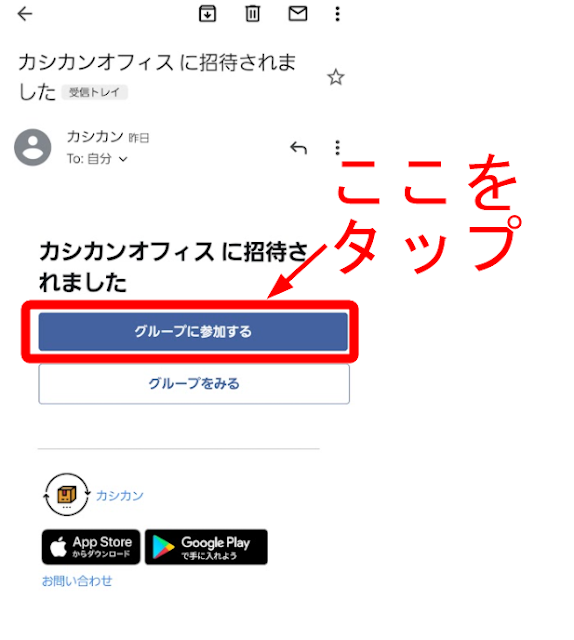メンバーをグループに招待する
動画解説:
メンバーを招待する方法
カシカンでグループを作成したら、一緒に利用するユーザーをメンバーとして招待することができます。
以下の記事では、グループ作成者が招待を行いグループ利用できるユーザーの追加方法を詳しく解説していきます。
1.グループページを表示する
まずは、カシカンのホーム上画面にあるアイコンのうち、「グループ」をタップします。
自分が所属するグループの一覧が表示されるので、そのなかから招待を行いたいグループを選択し、グループページに移動してください。自分が管理しているグループが複数ある場合は、招待するグループをまちがえないようご注意ください。
2.「招待」ボタンをタップし、メンバー登録用URLを送る
つぎに、グループページの右上のアイコンに「招待」というものがあるのでこちらをタップします。
すると、グループへの招待を行う「招待」画面が表示されます。
 |
| 招待画面 |
ここに表示されているQRコード、URLはメンバー登録用のURLリンクになっています。
このメンバー登録用URLを送ると、(そのユーザーが既にアカウントを所持していれば)自動的にグループへの参加を承認されるので、すぐに利用を開始することができます。
メンバー登録用URLを共有する方法はいくつかあるので、以下でさらに解説していきます。
・QRコードをメンバーに読み込んでもらい、アクセスしてもらう
QRコードを使用する場合は、画面のQRコードを相手に読み込んでもらうか、画像保存してメールなどで共有してください。そこからメンバーがログインを行うことで、グループページにアクセスすることができます。
・カシカンから招待メールを送信する
メールによって招待を行う場合は「メール招待」機能による招待がおすすめです。
画面下にある「メール招待」をタップしてください。
入力欄が表示されるので、招待したいメンバーのアドレスを入力していきます。
送信するメールアドレスは半角空けか改行をすることで複数指定することができます。アドレスとして認識されたものは、入力欄の下にプレビューとして表示されていくので、送信する前に一度正しく反映されているか確認してください。
入力が完了したら、「招待メールを送信する」をタップしてください。
入力したアドレス宛に招待メールが送信されます。
メールを受信したら
招待を受けたユーザーは、メールを受信したらメール本文に表示されている「グループに参加する」をタップしてください。カシカンが開き、招待されたグループへの参加が承認されます。
招待したメールアドレスでカシカンアカウントが作成されていない場合、リンクにアクセスするとメンバー登録画面に移行するようになっています。名前とパスワードを設定してメンバー登録を行ってください。
※2023/1/17追記:25人以上のメンバーを招待する場合には、管理者は有料プランに切り替える必要があります。詳しくは有料プランについての記事を参照してください。
利便性向上のため、カシカンは随時アップデートを行っています。カシカンで利用できる他のさまざまな機能については、カシカンの使い方をご覧ください。
また、カシカンに関して気になる点がございましたら、サポートからお気軽にお問い合わせください。
カシカンのサービスをご利用になるには会員登録が必要です。まだ登録が済んでいない方は、トップページから登録を行ってください。登録後はすぐに、カシカンのすべての機能を無料で利用することができます。